Карты-изображения
Изображение-гиперссылка – это простейший случай графических гиперссылок, применяемых сейчас в Web-дизайне. Более сложным случаем являются активное изображение и карта-изображение, сложная графическая гиперссылка, представляющая собой изображение, разбитое на части, причем каждая часть является гиперссылкой и указывает на свой интернет-адрес. Например, можно сделать красивую заставку и разместить на ней надписи, соответствующие разделам сайта. Такие части, представляющие собой отдельные гиперссылки, называются "горячими областями".
Для создания карты-изображения используются обычные графические изображения, созданные в любом графическом редакторе. Информация о местонахождении, форме, размерах "горячих областей" и интернет-адресах, на которые они указывают, хранится в HTML-коде страницы.
Dreamweaver позволяет очень просто создать карты-изображения. Нужные "горячие области" рисуются поверх изображения, после чего остается только ввести интернет-адреса, на которые они будут указывать.
В данный момент давайте не будем использовать на своих Web-страницах карты-изображения. Однако пример создания привести необходимо, поэтому мы создадим специальную Web-страничку и специальное изображение для учебных нужд. Файл изображения называется Map.gif, а файл странички – 4.2.htm. Эта страничка не будет содержать ничего, кроме изображения (рис 4.11).
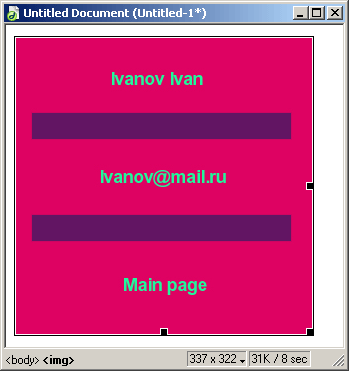
Рис. 4.11. Учебная Web-страница с картой-изображением
Разместить на изображении "горячие области" нам помогут несколько элементов управления, находящиеся в левом нижнем углу редактора свойств и пока еще нами не рассмотренные. Теперь пришла пора разобраться с ними (рис. 4.12).

Рис. 4.12. Элементы управления редактора свойств, использующиеся для создания "горячих областей"
Прежде всего, рассмотрим четыре кнопки, расположенные вдоль нижней границы окна редактора свойств. Они поделены на две неравные группы. Группа, находящаяся правее и состоящая из трех кнопок, позволяет разместить на изображении соответственно прямоугольную, круглую и многоугольную "горячую область". Единственная кнопка, расположенная левее, позволяет манипулировать уже созданными "горячими областями".
Так как же разместить "горячую область"? Очень просто. Давайте начнем с прямоугольной. Щелкните на кнопке с изображением прямоугольника, затем щелкните по графическому изображению и, не отпуская левой кнопки мыши, протащите ее, пока не захватите всю область изображения, которую хотите сделать "горячей". Вы заметите, что за курсором мыши "тянется" светло-синяя линия. "Охватив" нужную область (в нашем случае, надпись "Сведения об авторе"), отпустите кнопку мыши, и выбранная вами область тотчас закрасится светло-синим.
